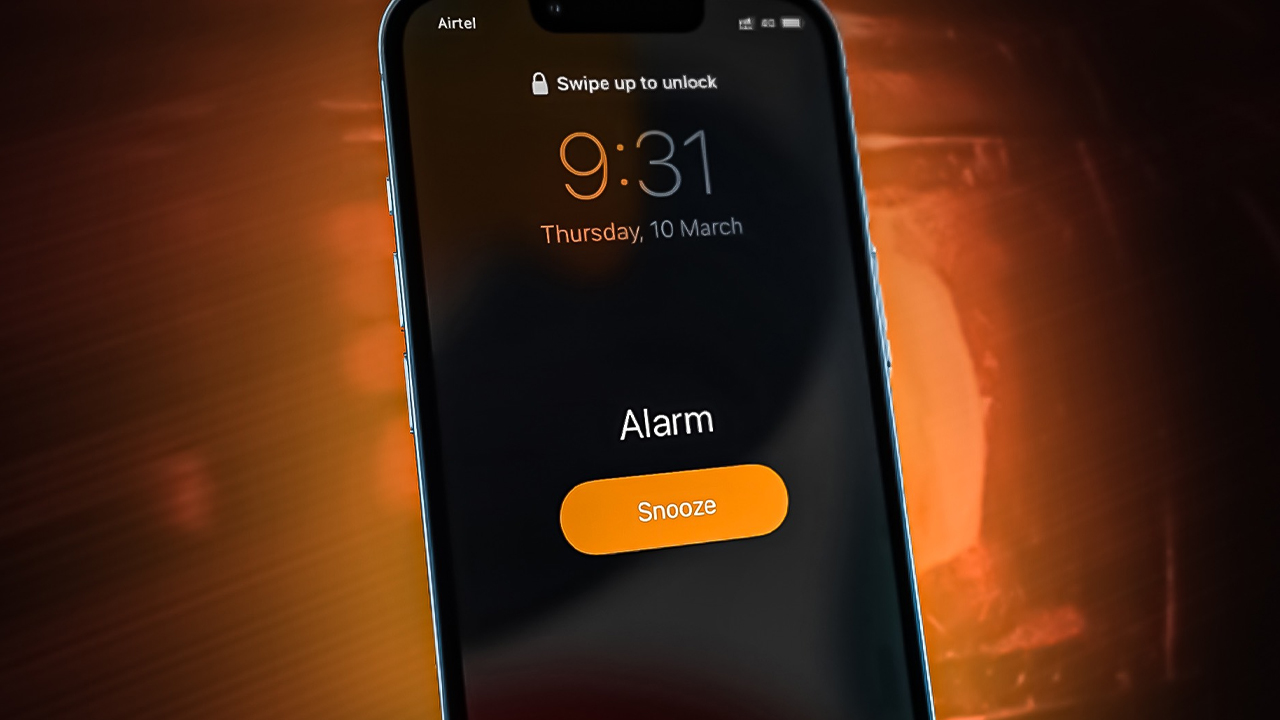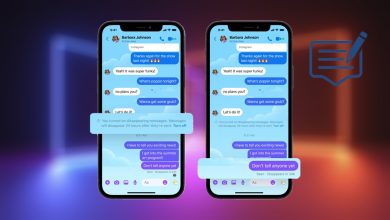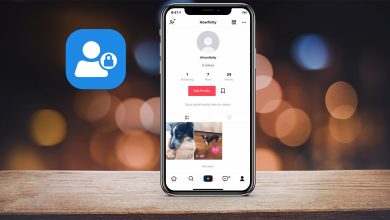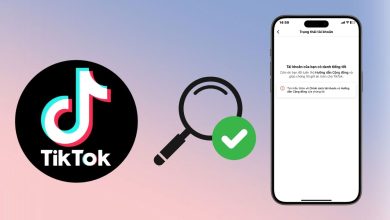Cách hẹn giờ tự tắt iPhone cực kỳ đơn giản và chi tiết, giúp bạn sử dụng thuận tiện và dễ dàng hơn
Apple ngày càng cung cấp cho các sản phẩm, thiết bị trong hệ sinh thái của mình nhiều tính năng độc đáo và mang lại sự tiện lợi cho người dùng, vì vậy người dùng luôn tin dùng cũng như ưa chuộng các sản phẩm đến từ Apple, trong đó có cả iPhone. Liệu bạn đã biết tính năng hẹn giờ tự tắt iPhone chưa? Ở bài viết này mình sẽ chia sẻ cho bạn cách hẹn giờ tự tắt iPhone cực kì đơn giản nhé!
1. Tính năng tự tắt nguồn iPhone có lợi ích gì?
Tính năng hẹn giờ tự tắt trên iPhone được xem là một trong những tính năng mang tới sự tiện lợi nhất cho người dùng. Bạn có thể dễ dàng đặt báo thức, hẹn tự tắt nhạc cũng như còn có thể hẹn giờ gửi tin nhắn một cách dễ dàng. Với tính năng này bạn không còn phải lo lắng việc thiết bị của bạn chạy tác vụ nào đó một cách liên tục, ảnh hưởng tới chất lượng pin cũng như làm chậm trải nghiệm sử dụng của bạn vì nóng máy. Nếu bạn chưa từng sử dụng tính năng này thì đây chính xác là thời điểm thích hợp để trải nghiệm.
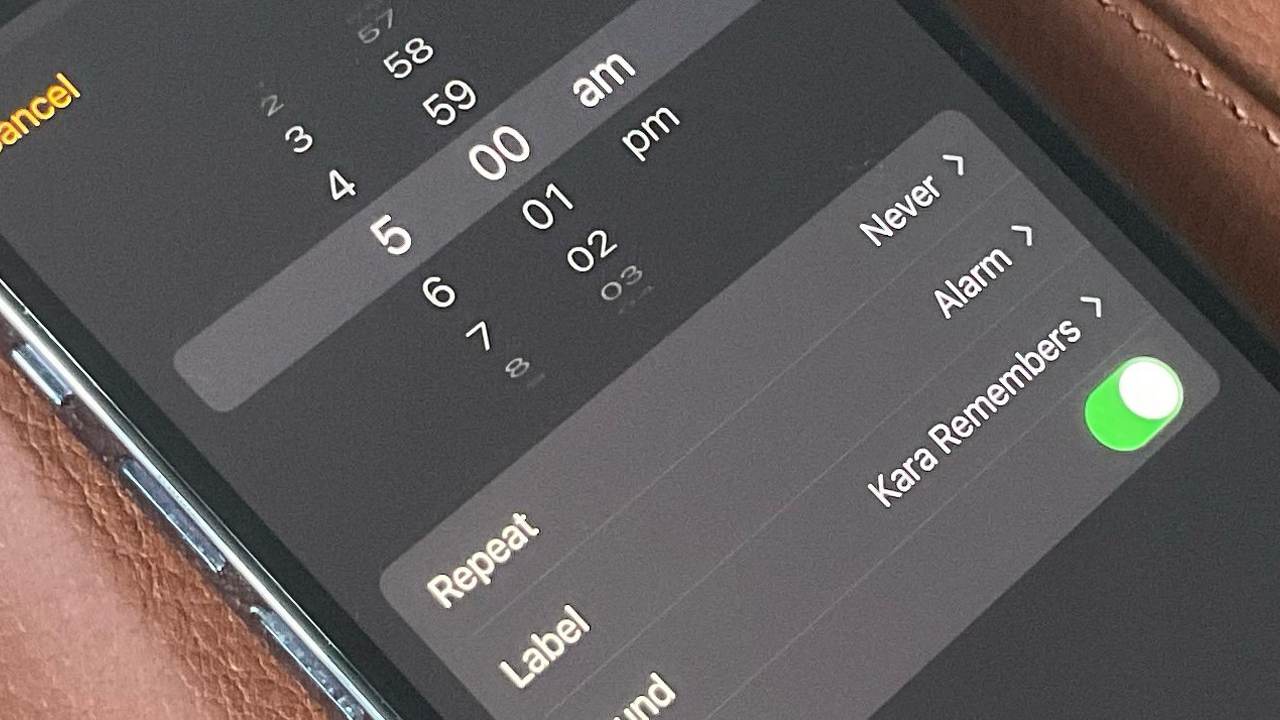
2. Cách hẹn giờ tự tắt iPhone
Bước 1: Truy cập ứng dụng Đồng hồ trên iPhone > Chọn mục Hẹn giờ nằm ở góc phải màn hình.
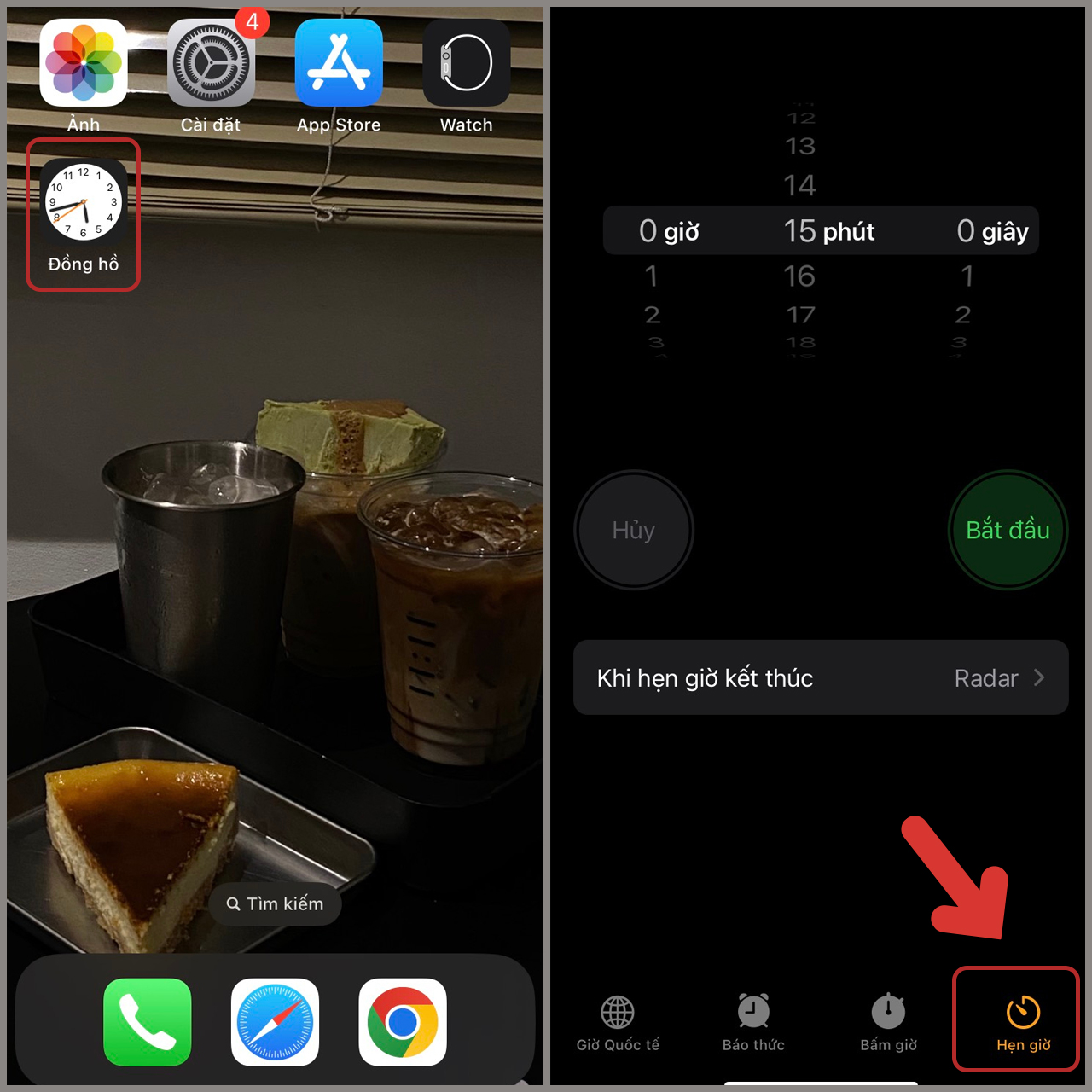
Bước 2: Ở mục này bạn có thể tùy chỉnh thời gian hẹn để tự động tắt iPhone theo ý muốn > Chọn mục Khi hẹn giờ kết thúc để tùy chỉnh nhạc.
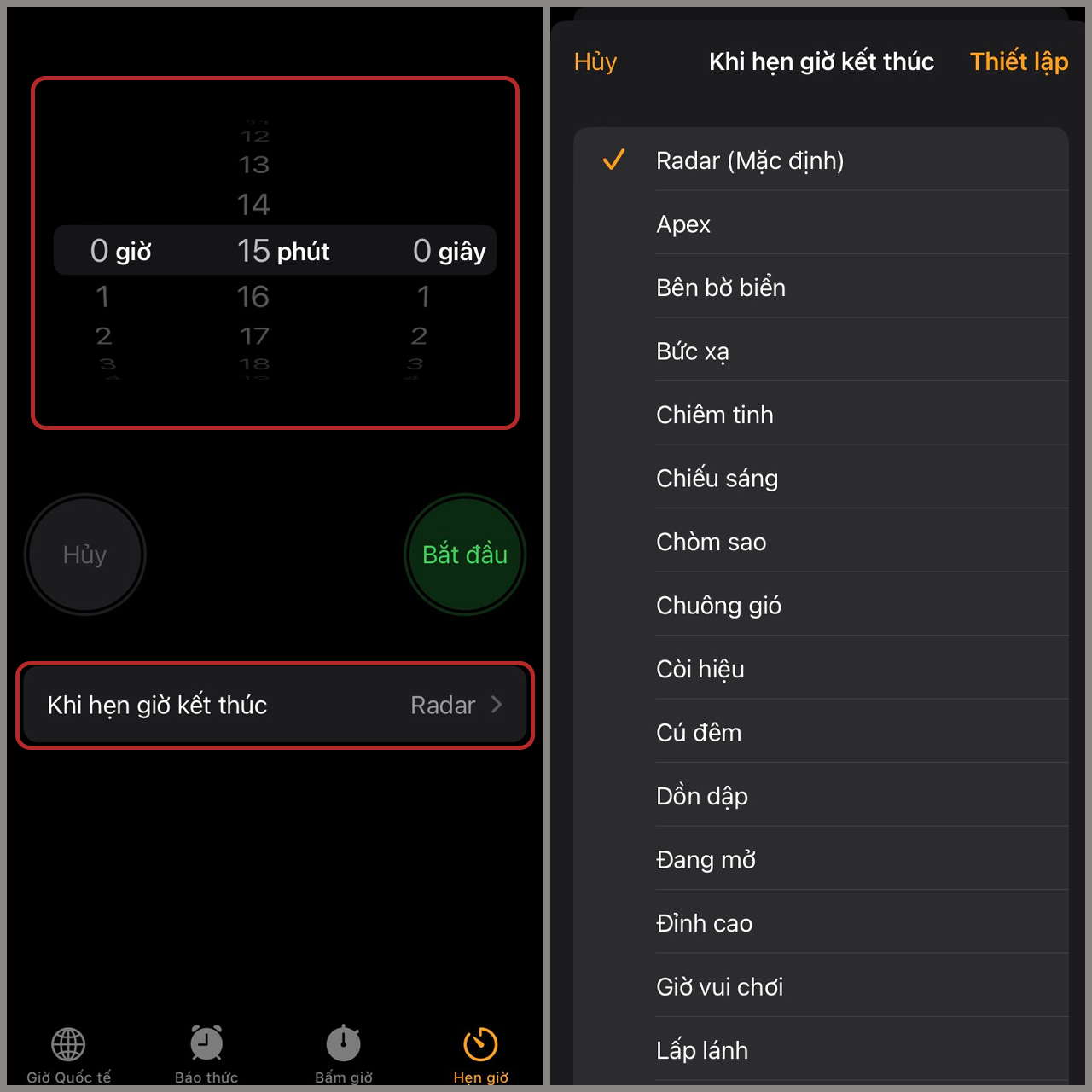
Bước 3: Sau khi đã chọn nhạc báo bạn mong muốn, chọn Thiết lập > Sau khi đã hoàn thành thiết lập, hãy tiến hành chọn Bắt đầu.
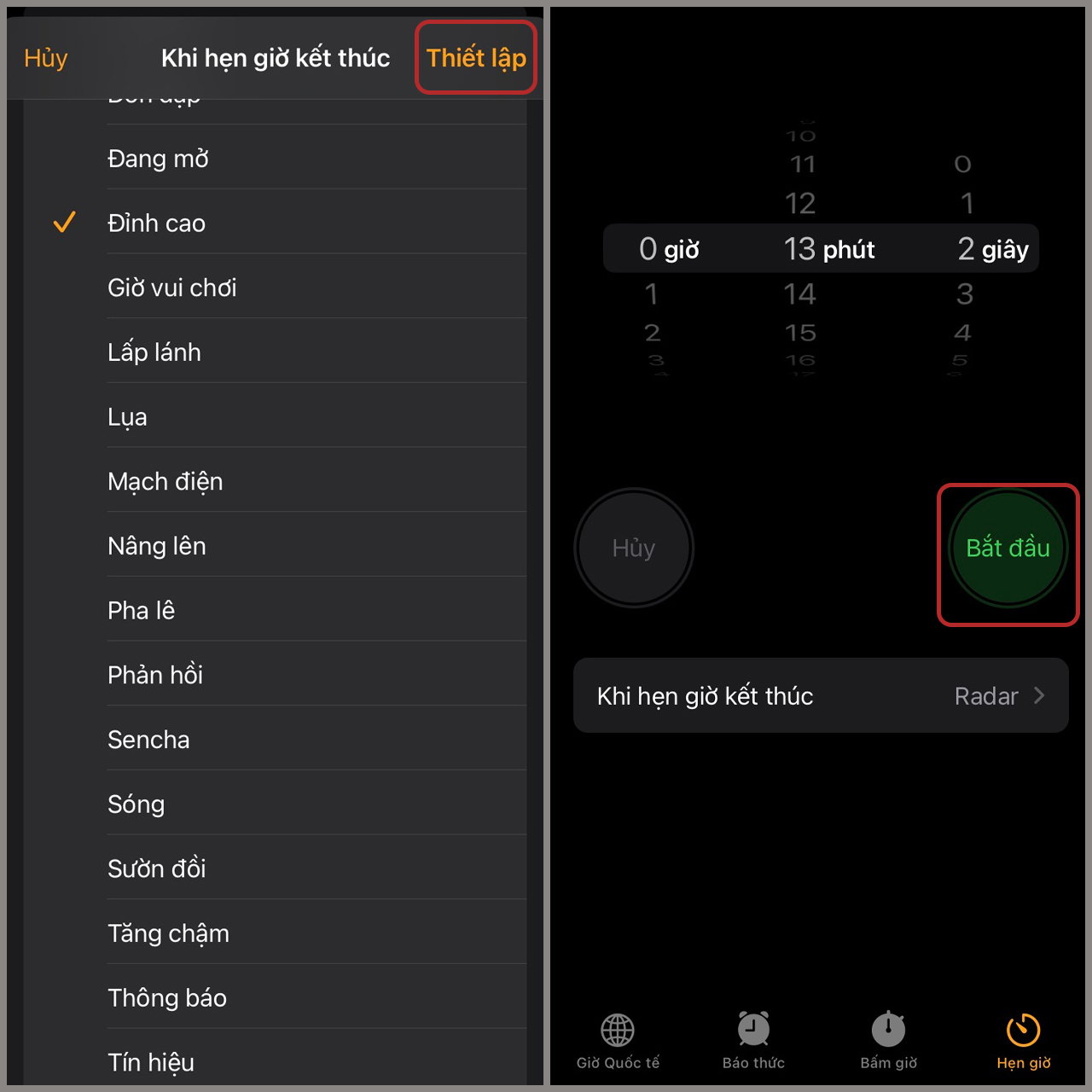
Bước 4: Sau khi thời gian hẹn đã đến, iPhone sẽ thông báo cho bạn. Lúc này bạn có thể chọn Dừng hoặc Lặp lại theo mong muốn nhé!
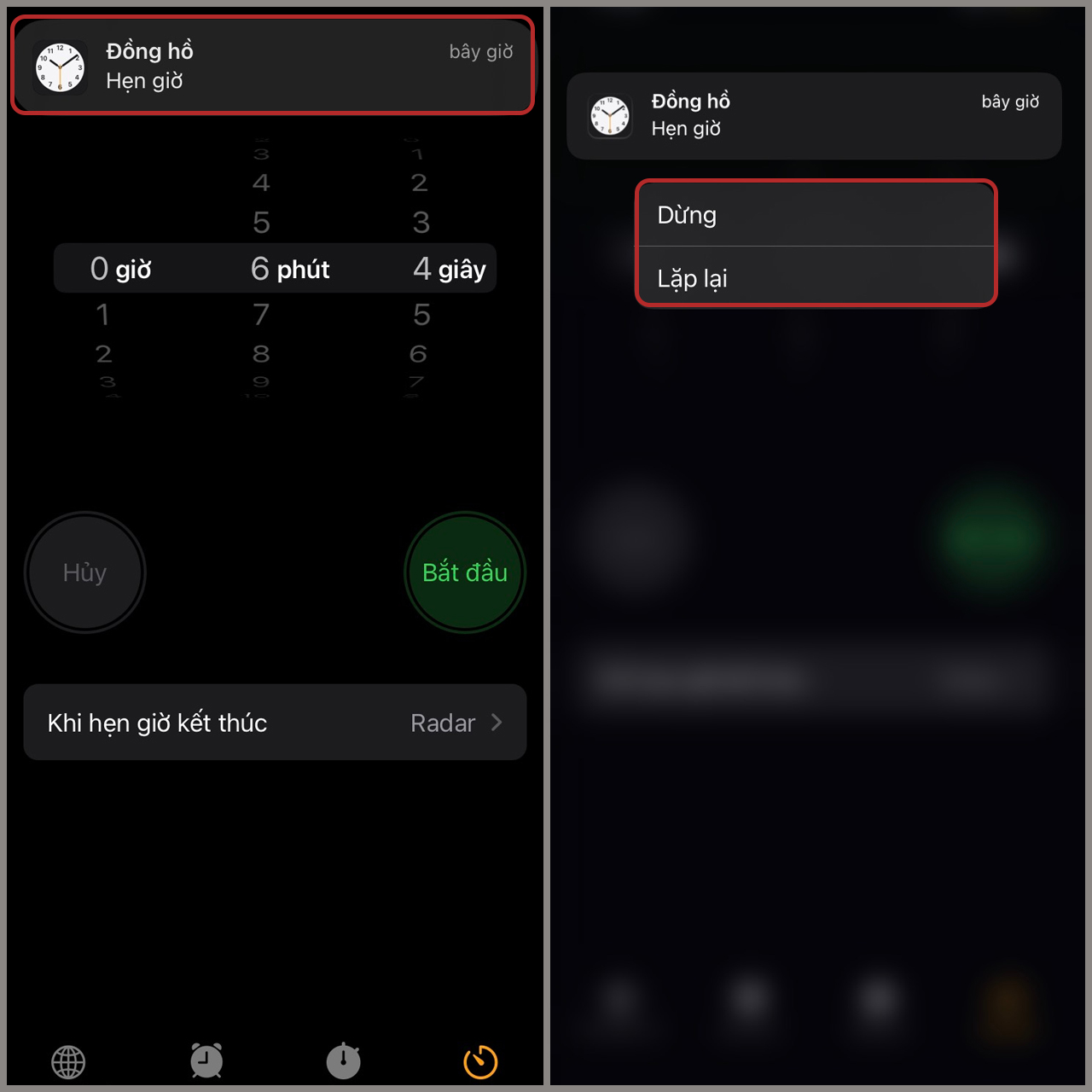
3. Cách hẹn giờ tự tắt iPhone bằng Siri
Bước 1: Tiến hành bật Siri bằng cách dùng lệnh “Hey Siri” hoặc nhấn giữ nút nguồn iPhone của bạn.

Bước 2: Hãy lệnh cho Siri thời gian bạn mong muốn hẹn giờ tự tắt bằng ngôn ngữ bạn cài đặt trên iPhone. Nếu bạn sử dụng tiếng Anh và mong muốn hẹn giờ tự tắt trong 20 phút, bạn có thể dùng lệnh “Set for 20 minutes“. Lúc này Siri sẽ hẹn giờ tự tắt cho bạn.
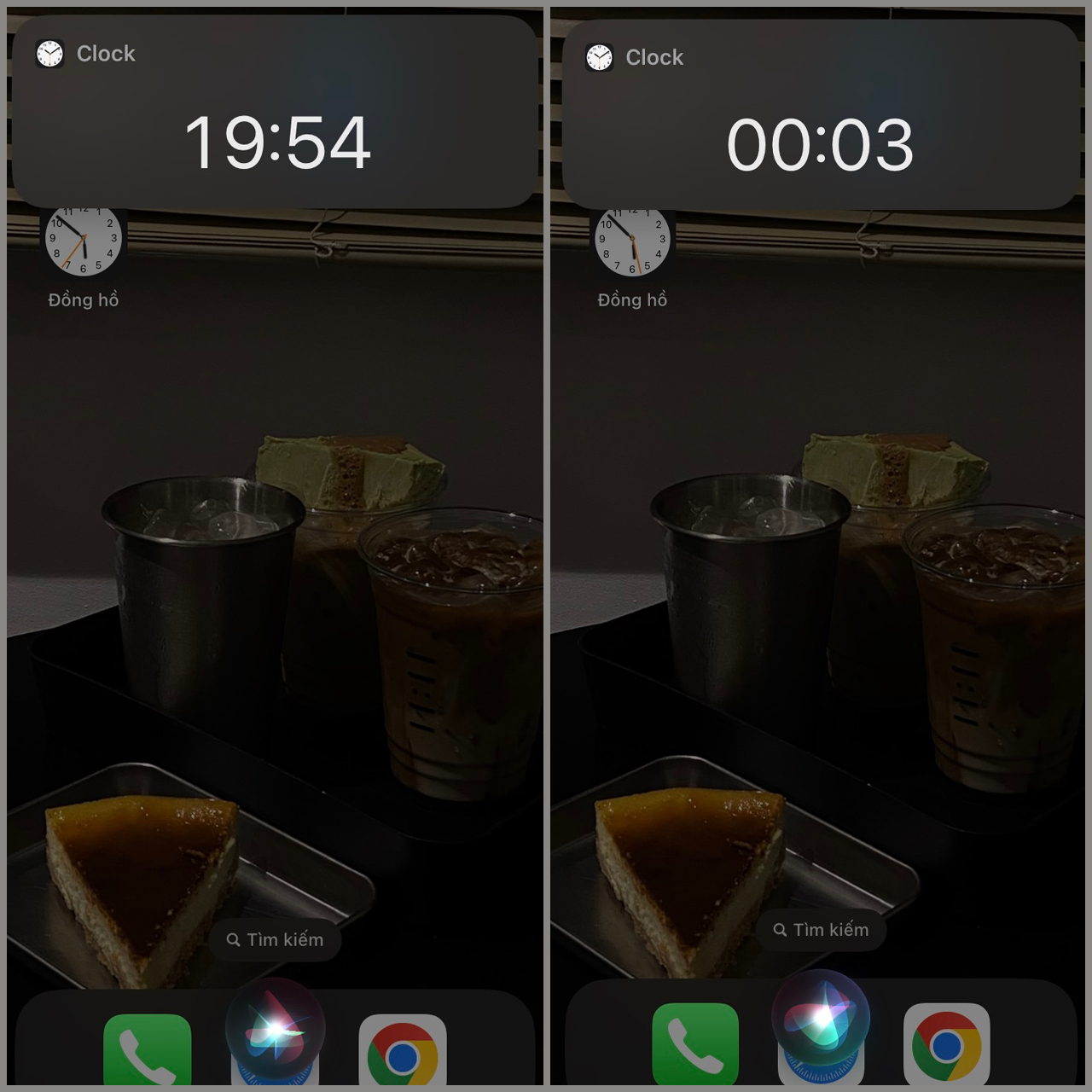
Bước 3: Sau khi tới thời gian hẹn tự tắt, bạn sẽ được thông báo. Bạn có thể tùy chỉnh Dừng hoặc Lặp lại theo mong muốn.
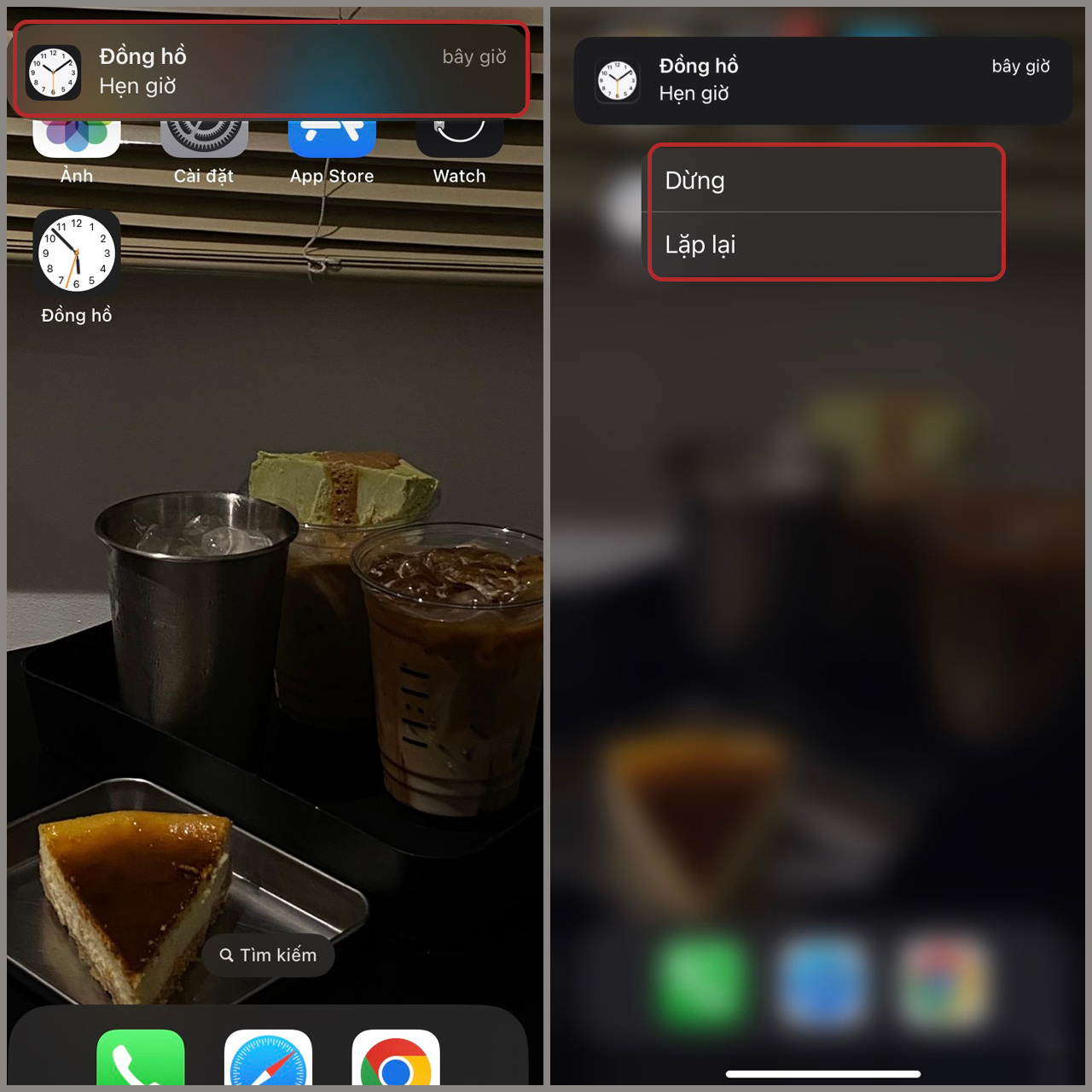
4. Hẹn giờ báo thức trên điện thoại iPhone
Bước 1: Truy cập Đồng hồ trên iPhone của bạn > Chọn mục Báo thức.
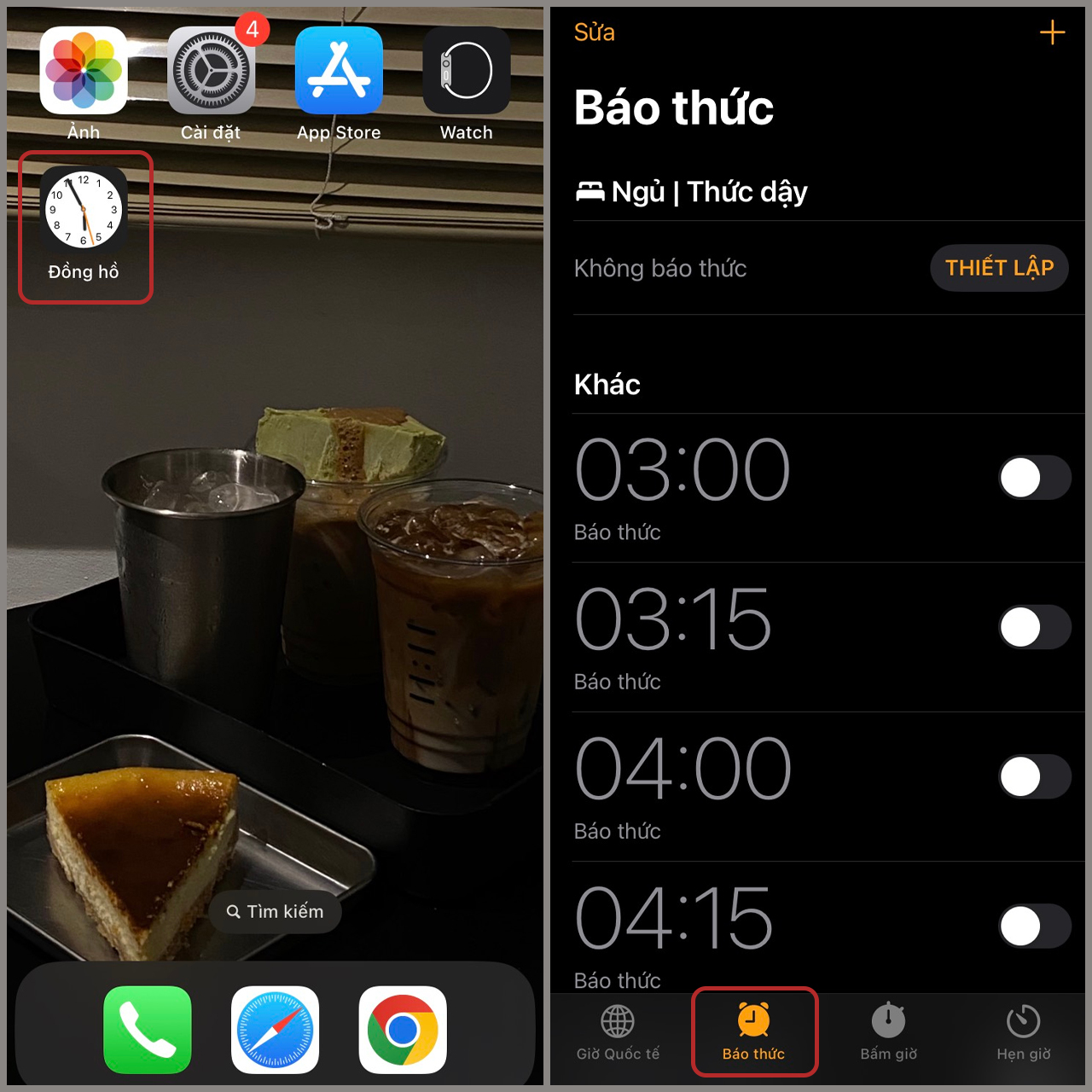
Bước 2: Chọn biểu tượng dấu cộng nằm ở góc phải màn hình. Lúc này bạn có thể tùy chỉnh thời gian báo thức bạn mong muốn.
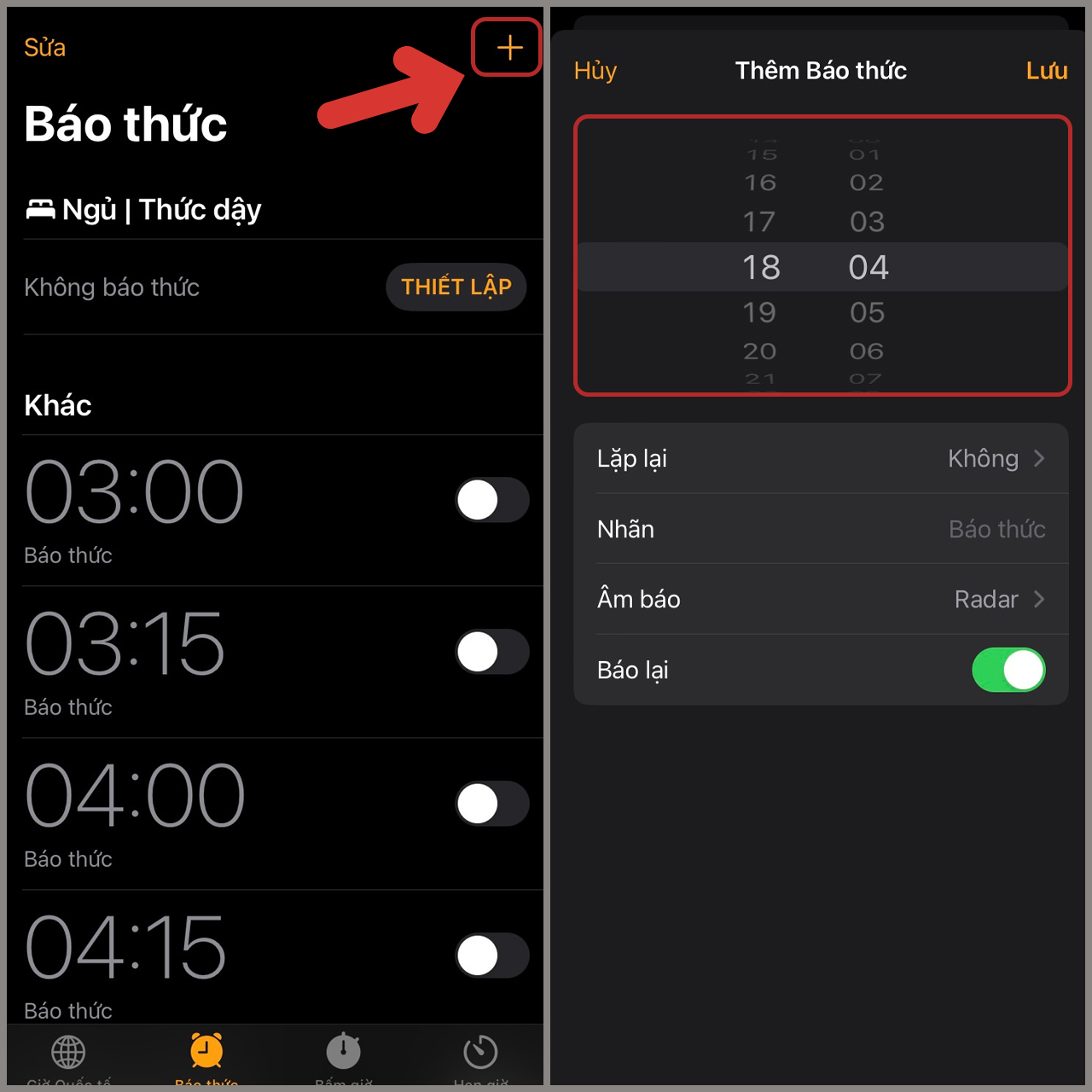
Bước 3: Chọn mục Lặp lại để tùy chỉnh lặp lại báo thức những ngày bạn mong muốn.
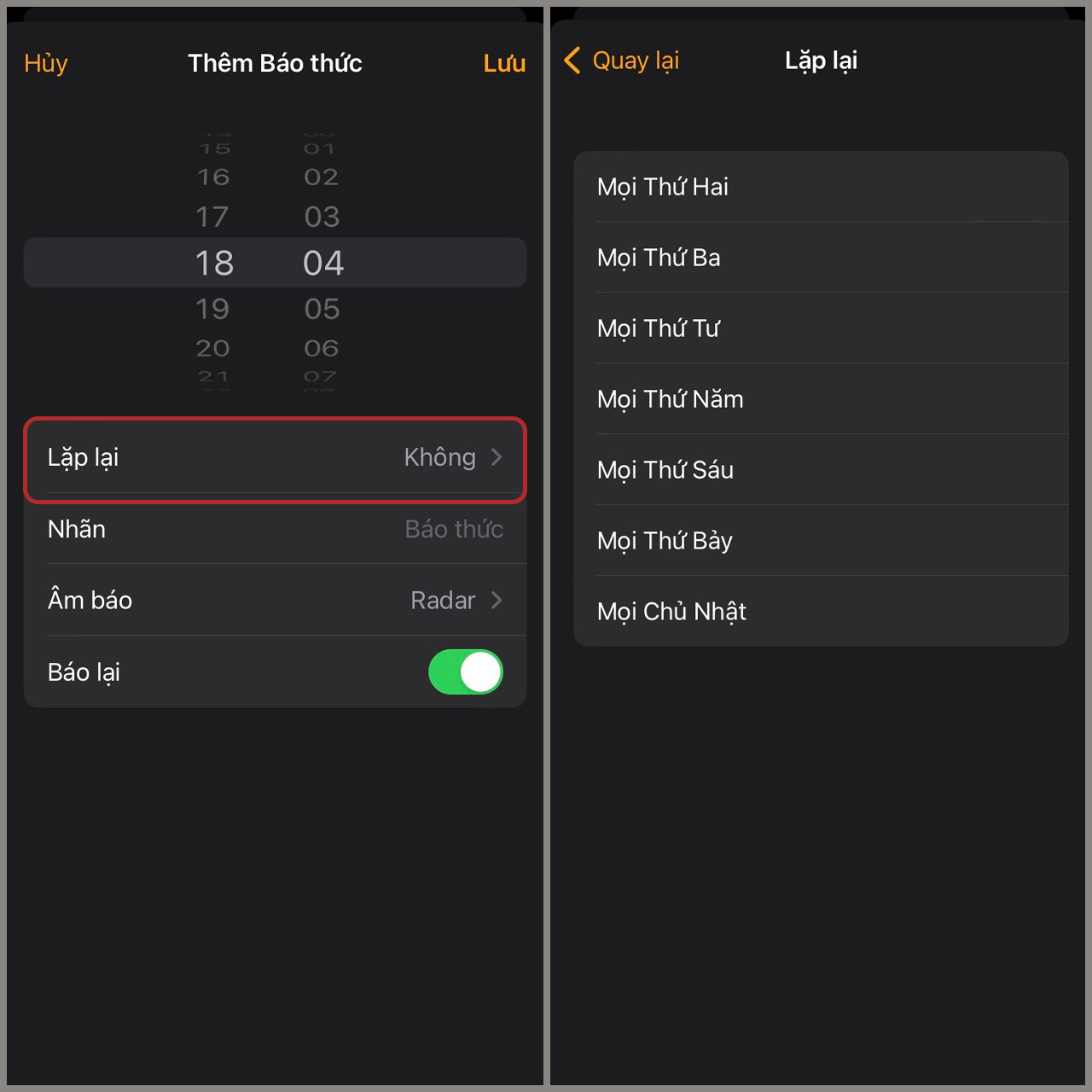
Bước 4: Chọn Âm báo để chọn chuông báo thức phù hợp với bạn.
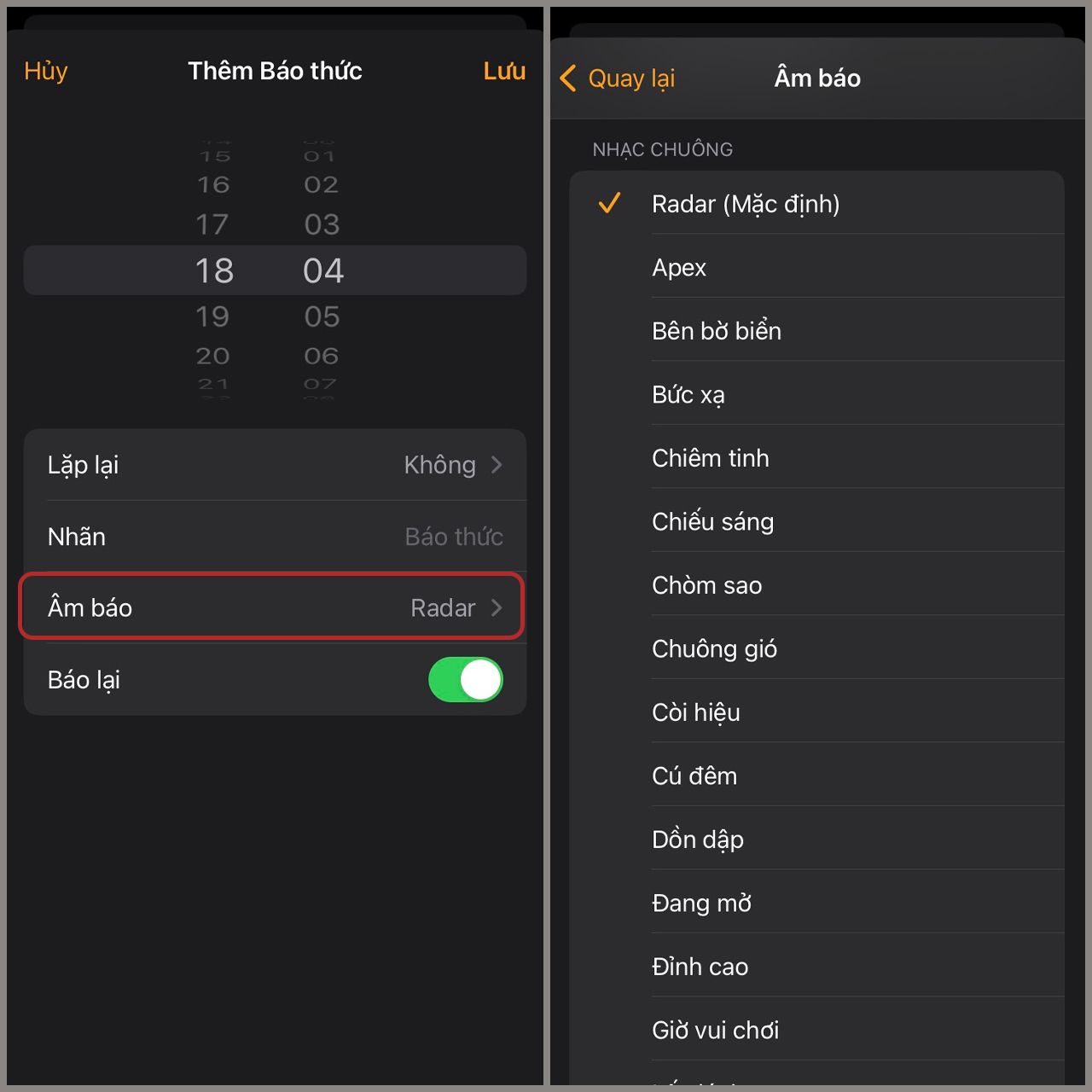
Bước 5: Sau khi đã hoàn thành, bạn hãy chọn Lưu. Bạn đã hẹn giờ báo thức thành công.
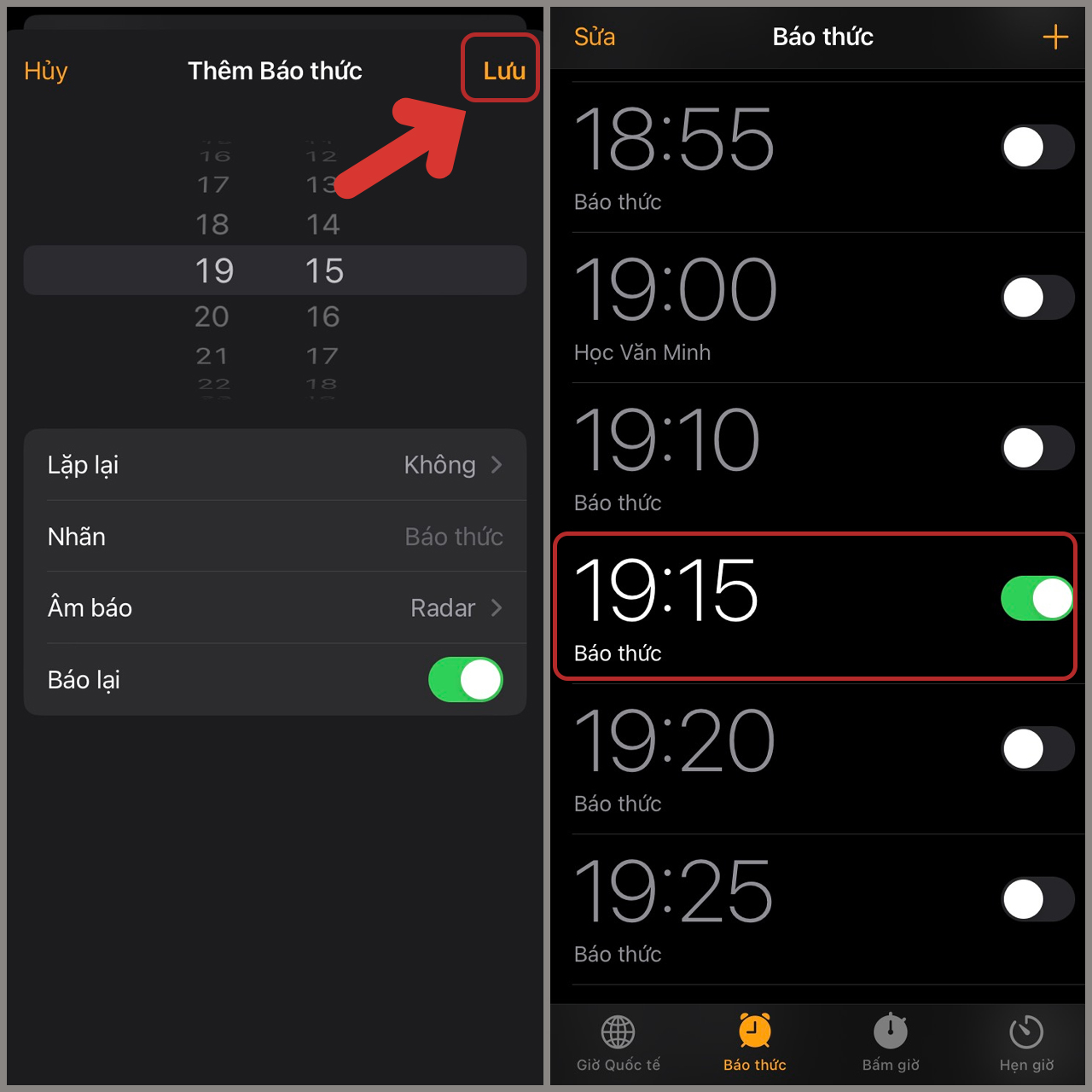
5. Chức năng hẹn giờ tắt nhạc
Chức năng hẹn giờ tắt nhạc được xem là tính năng được nhiều người dùng sử dụng vì tính tiện lợi của nó. Bạn có thể nghe nhạc lúc chuẩn bị ngủ để giúp bạn dễ dàng vô giấc và thưởng thức âm nhạc mà không cần lo lắng điện thoại của bạn phải phát nhạc cả đêm, làm nóng máy cũng như ảnh hưởng tới pin vì phải hoạt động thời gian dài. Tham khảo ngay bài viết bên dưới để biết chi tiết cách hẹn giờ tắt nhạc trên iPhone nhé!
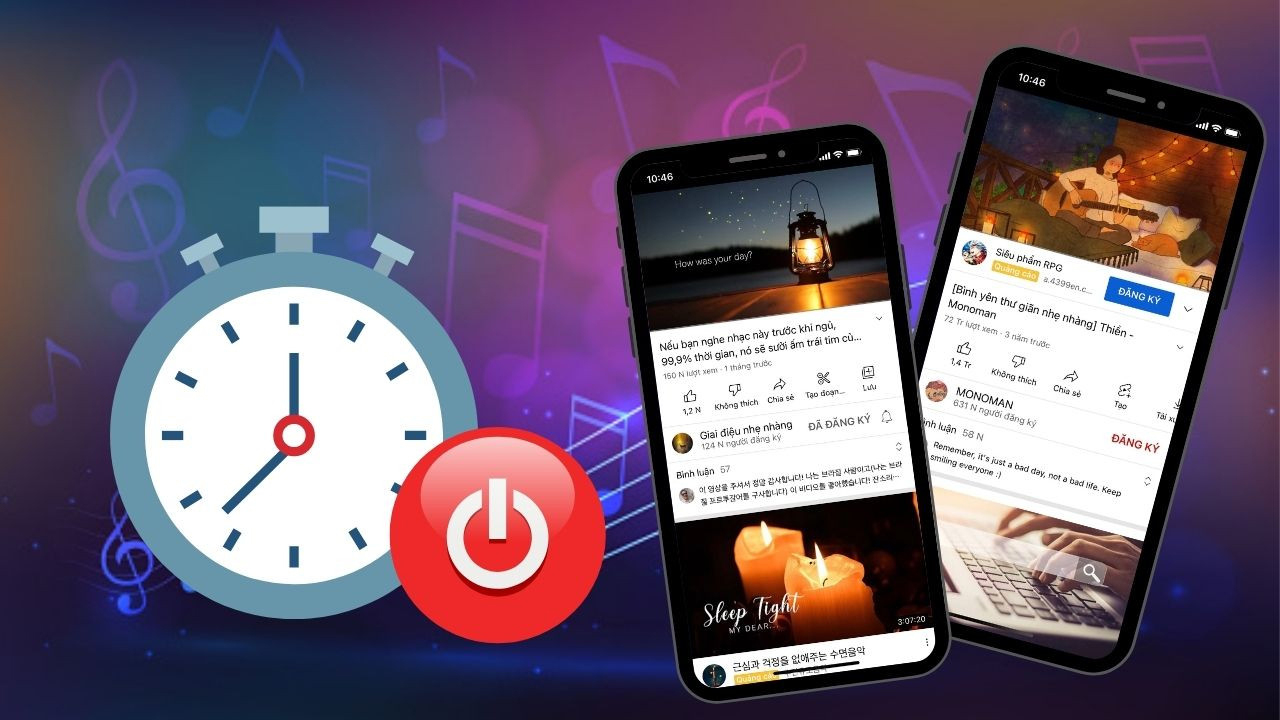
6. Hẹn giờ gửi tin nhắn trên iPhone
Bước 1: Tiến hành cài đặt Send delayed text trong ứng dụng Phím tắt trên iPhone > Chọn Thêm phím tắt.
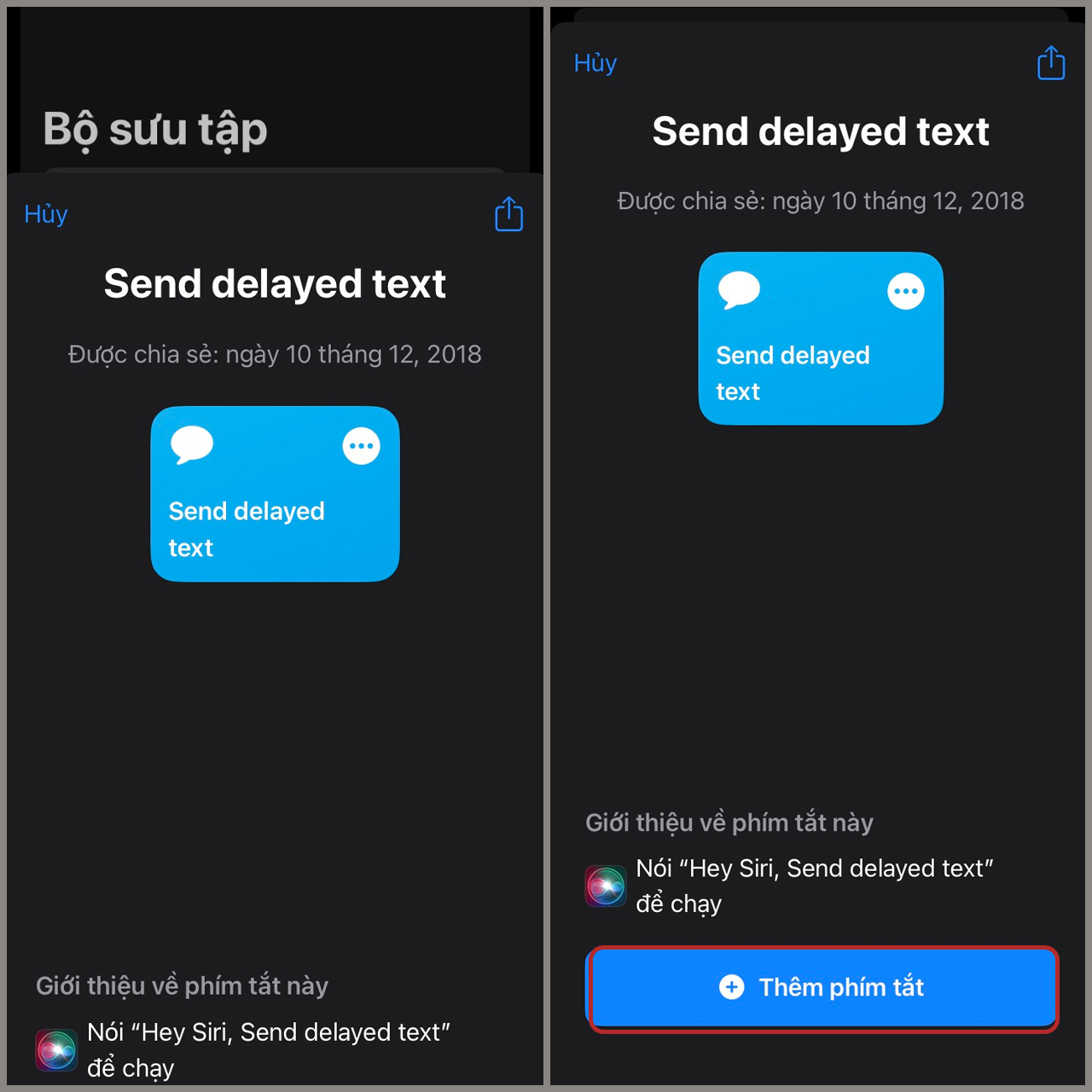
Bước 2: Truy cập ứng dụng Phím tắt trên iPhone > Chọn Send delayed text.
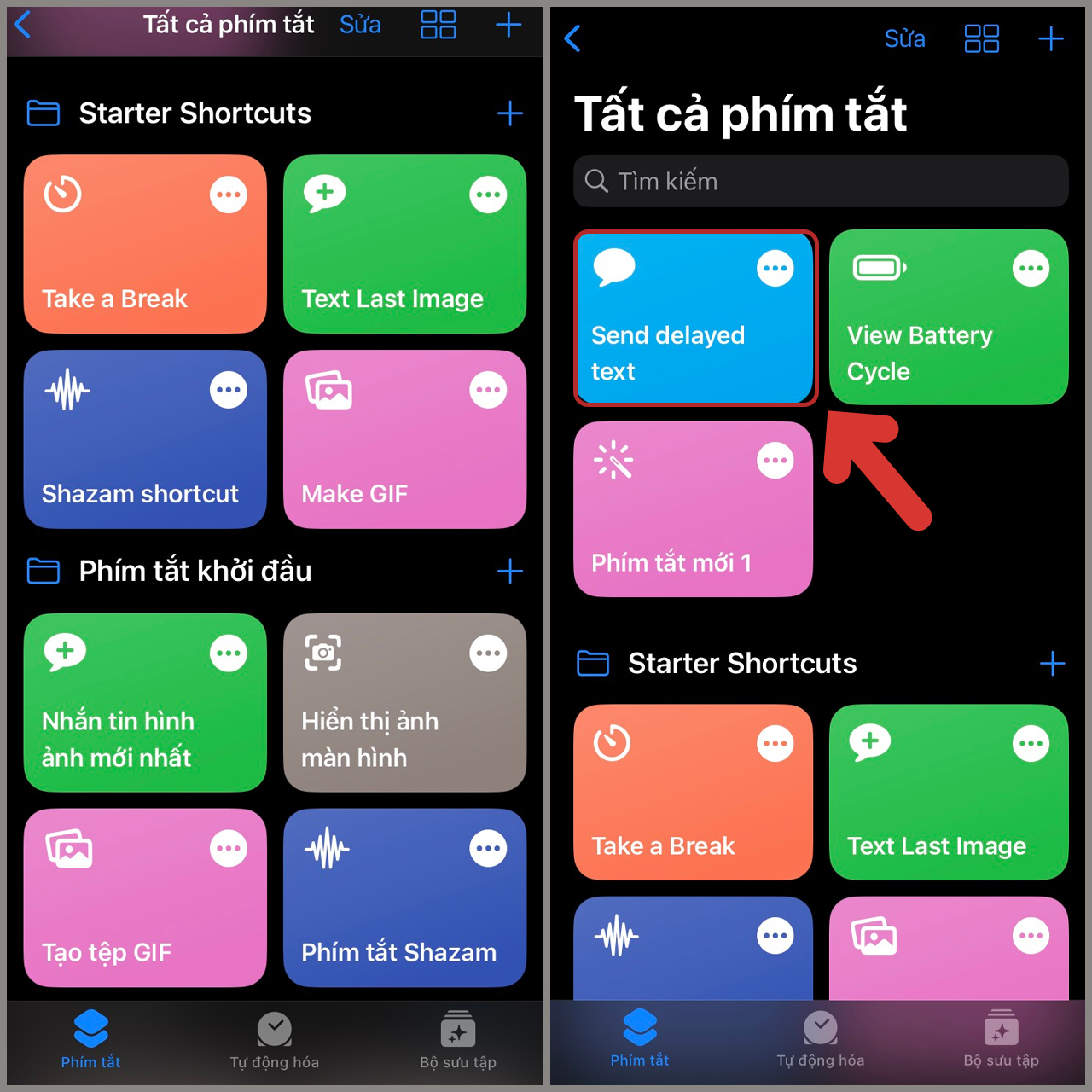
Bước 3: Chọn liên hệ bạn muốn gửi tin nhắn > Nhập nội dung tin nhắn bạn muốn gửi và chọn Xong.
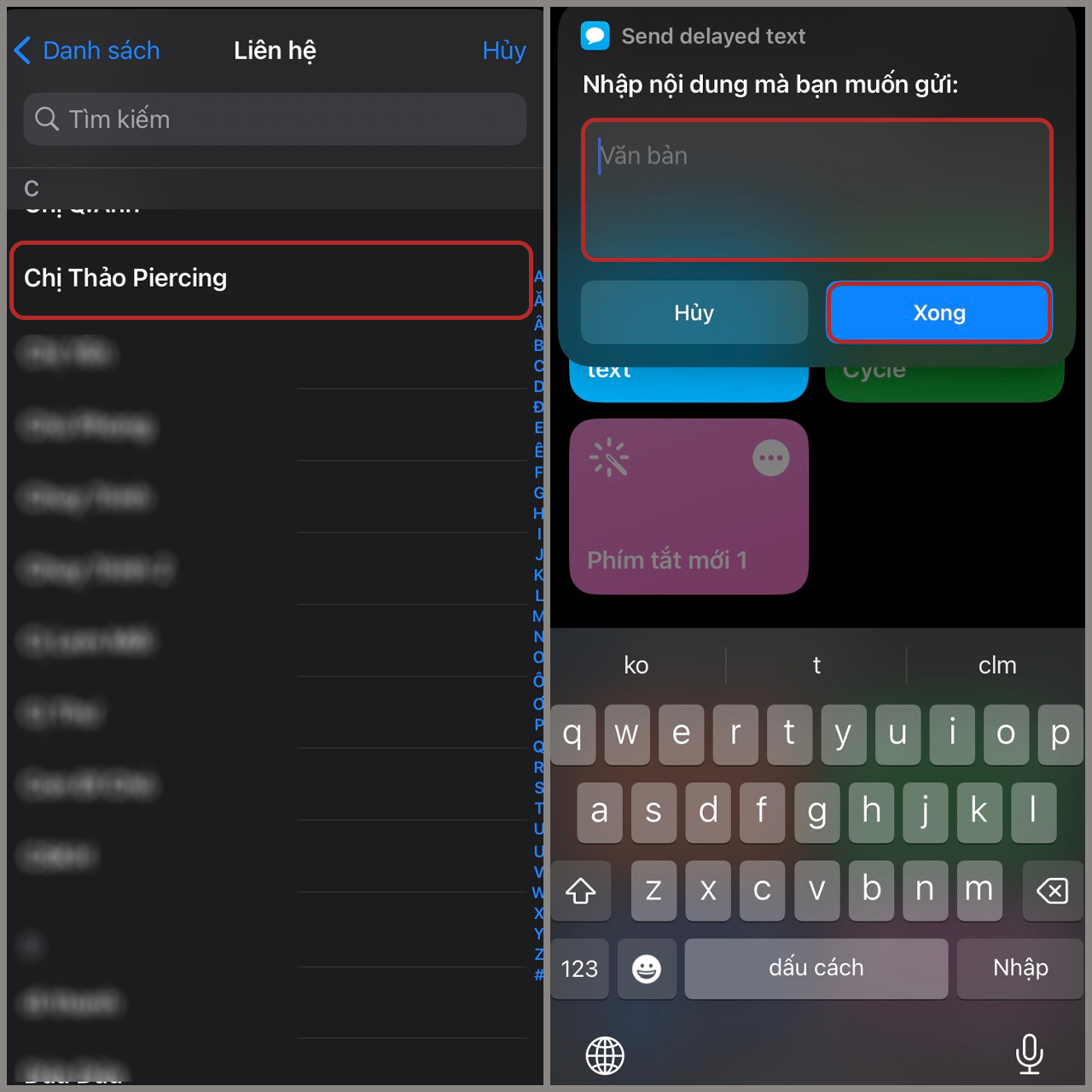
Bước 4: Tiến hành tùy chỉnh ngày tháng năm và thời gian bạn mong muốn gửi tin nhắn > Sau khi đã tùy chỉnh xong, bạn hãy chọn Xong.
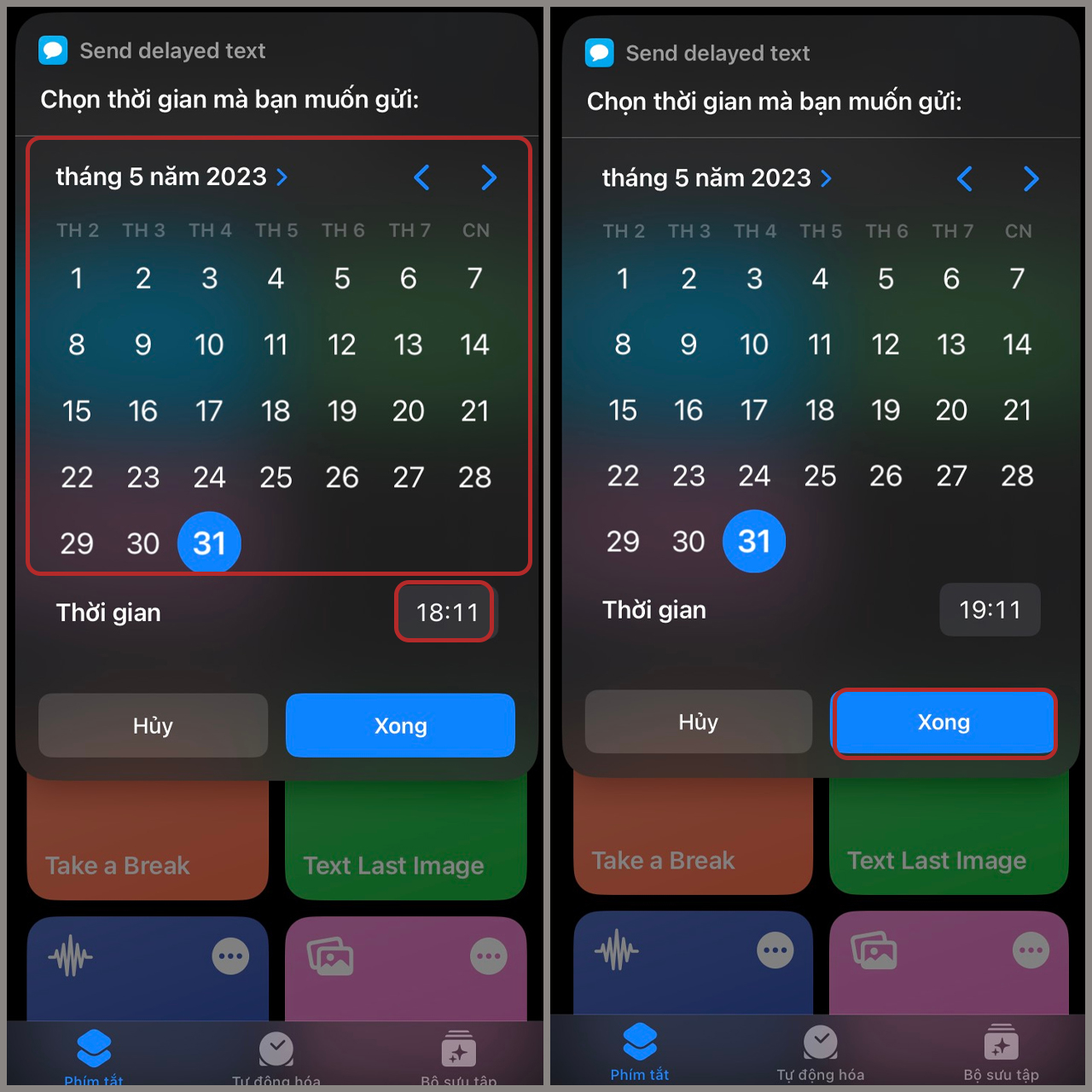
Vậy là mình đã chia sẻ xong cho bạn những thông tin hữu ích ngay trong bài viết rồi! Mong rằng thông qua bài viết này bạn sẽ tiếp tục ủng hộ mình ở những bài viết trong tương lai. Chào tạm biệt bạn.